如何设置连接的路由器?另一个路由器如何连接?
- 电子常识
- 2024-12-27
- 31
在当今数字化时代,网络已经成为我们日常生活中不可或缺的部分。路由器是确保我们能顺利连接互联网的重要设备。但很多时候,单个路由器的覆盖范围不能满足大户型或者复杂办公环境的需求。在这些情况下,我们可能需要设置另一个路由器来扩大网络覆盖。本文将详细介绍如何设置连接的路由器以及如何将另一个路由器正确连接以扩展网络。
一、了解路由器的基础知识
在开始设置路由器之前,我们需要了解一些基础知识。路由器是网络中的重要设备之一,它的主要作用是连接两个或多个网络,并在它们之间转发数据包。通过设置路由器,我们可以在不同的网络之间共享资源和数据。
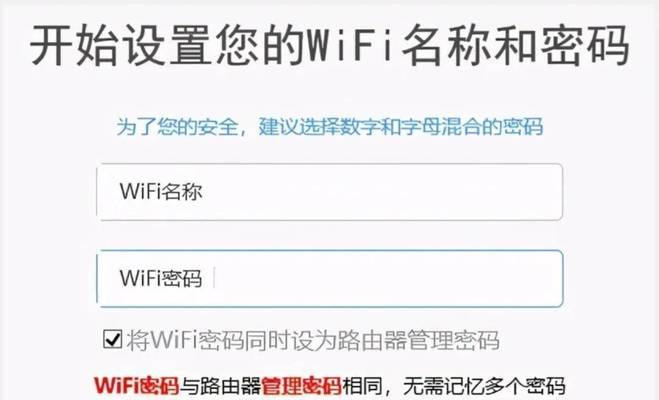
二、准备阶段
1.准备双路由器
要设置连接的路由器,首先需要两个路由器。第一个路由器是主路由器,另一个则是用来扩展覆盖范围的副路由器。
2.检查设备
确保主路由器已经连接互联网并且运行正常。同时,检查副路由器是否具备无线扩展或有线连接扩展的功能。
3.准备网线
如果打算使用有线方式连接路由器,需要准备一根网线。如果是无线扩展,则无需网线,但要确保网络环境稳定。
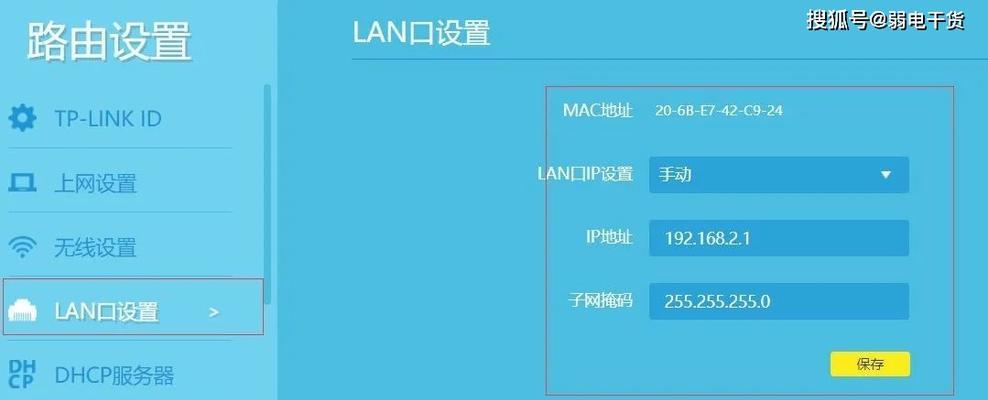
三、设置主路由器
1.设置IP地址
登录主路由器的管理界面。在地址栏输入路由器的IP地址(默认通常是192.168.1.1或者192.168.0.1),然后输入管理员账号密码进行登录。
2.网络参数设置
在设置页面中,找到关于网络参数的选项,将主路由器的IP地址设置为静态的固定IP,防止后续出现IP冲突。
3.开启DHCP服务
确保主路由器的DHCP服务已经开启,这样它才能给网络中的设备分配IP地址。

四、连接第二个路由器
1.有线连接方法
a.将网线一端连接至主路由器的LAN口,另一端连接到副路由器的LAN口。
b.在副路由器的设置界面中选择“静态IP”或者“自动IP”(取决于路由器型号)。
c.关闭副路由器的DHCP服务,避免与主路由器的IP冲突。
如果副路由器支持“动态获取上层路由器的IP地址”,则选择该选项更为便捷。
2.无线连接方法(无线桥接)
a.进入副路由器的管理界面,找到无线桥接或无线中继功能。
b.搜索可用的无线网络,并选择主路由器的信号进行连接。
c.输入主路由器的无线网络密码,配置成功后,即可将副路由器与主路由器无线连接。
五、优化设置与问题排查
1.网络速度与信号测试
确保网络连接后,可以使用手机或者电脑测试网络的速度和信号强度,以保证副路由器能正常工作。
2.频道与带宽优化
适当调整副路由器的工作频道,避免与主路由器频道冲突,优化网络带宽配置,确保信号不拥堵。
3.安全设置
考虑到网络安全,设置强密码,并开启网络防火墙,根据需要调整访问控制等安全设置。
六、常见问题与解决方案
1.无法访问互联网
如果副路由器不能连接互联网,可以尝试重新启动路由器,或检查主路由器与副路由器之间的连接设置。
2.网络延迟高
网络延迟高可能是由于路由器性能问题或者设备过多导致,可以尝试升级路由器或者降低网络使用强度。
3.信号覆盖不均匀
如果副路由器的信号覆盖不理想,可以调整路由器摆放位置或使用信号放大器增强覆盖。
七、
设置连接的路由器并连接另一个路由器来扩大网络覆盖,是一项既实用又有技术含量的工作。需要耐心细致地按照步骤进行设置。文章中已经详细介绍了从准备阶段、主路由器设置、副路由器连接到优化配置和问题排查的全过程。通过以上步骤,你将能够成功设置路由器并扩展网络覆盖范围,确保整个住宅或办公室的网络畅通无阻。
希望以上信息能给需要扩展网络覆盖的用户带来帮助。如果你对网络设置还有其他疑问,欢迎在评论区交流探讨。
版权声明:本文内容由互联网用户自发贡献,该文观点仅代表作者本人。本站仅提供信息存储空间服务,不拥有所有权,不承担相关法律责任。如发现本站有涉嫌抄袭侵权/违法违规的内容, 请发送邮件至 3561739510@qq.com 举报,一经查实,本站将立刻删除。